Kiek duomenų naudoja „YouTube“?
Jei esate a duomenų planas arba turėti paslaugų teikėją, kuris naudojasi pralaidumo ribojimas, galite įtarti, kad žiūrėdami YouTube vaizdo įrašai naudoja per daug jums skirtų duomenų. Duomenų kiekis, kurį naudoja „YouTube“ vaizdo įrašas, skiriasi ir priklauso nuo vaizdo kokybės, vaizdo raiškos, interneto ryšio ir įrenginio.
Štai kaip įvertinti „YouTube“ vaizdo įrašo naudojamų duomenų kiekį, rasti kitus veiksnius, kurie turi įtakos „YouTube“ duomenų naudojimas mobiliajame įrenginyje arba staliniame kompiuteryje ir koreguokite „YouTube“ nustatymus, kad sumažintumėte duomenų kiekį naudojimas.
„YouTube“ žiūrėjimas mobiliajame įrenginyje reikalauja daug duomenų. Jei reguliariai žiūrite „YouTube“ vaizdo įrašus išmaniajame telefone, pagalvokite apie mobiliojo telefono planą su neribotais duomenimis.
Kaip naudoti vaizdo įrašo kokybę norint įvertinti duomenų kiekį, kurį naudos „YouTube“ vaizdo įrašas
Vaizdo įrašo kokybė yra pagrindinis veiksnys, turintis įtakos „YouTube“ duomenų naudojimui. Kai į „YouTube“ įkeltas originalus vaizdo įrašas yra aukštos kokybės, srautu perduodama daugiau duomenų. Pavyzdžiui, 4K vaizdo įrašas naudoja daugiau duomenų nei 1080p vaizdo įrašas.
Štai kaip naudoti „YouTube“ duomenų naudojimo skaičiuoklę, kad apskaičiuotumėte konkretaus vaizdo įrašo naudojamų duomenų kiekį.
Atidaryk „YouTube“ duomenų naudojimo skaičiuoklė.
-
Įveskite vaizdo įrašo trukmę ir pasirinkite vaizdo kokybę. Šiame pavyzdyje rodomas 90 minučių trukmės 1080p vaizdo įrašas.
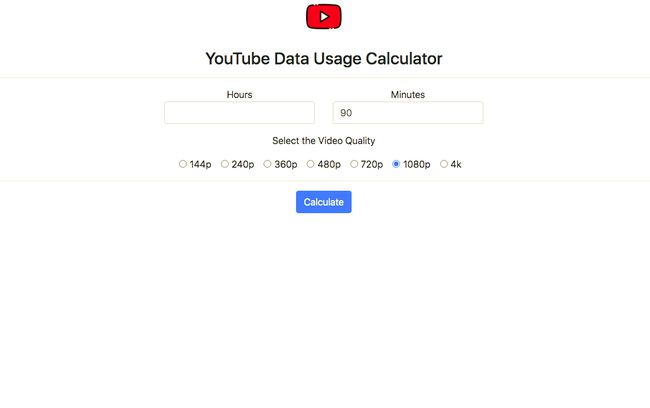
-
Pasirinkite Apskaičiuoti.
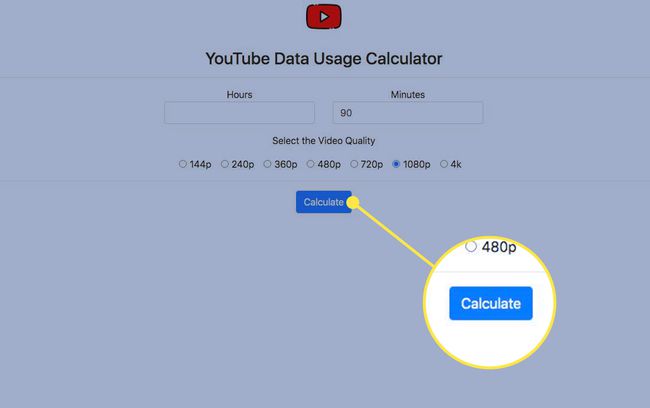
-
„YouTube“ duomenų naudojimo skaičiuoklė pateikia apskaičiuotą duomenų naudojimo kiekį, pagrįstą apskaičiuotais vidurkiais.
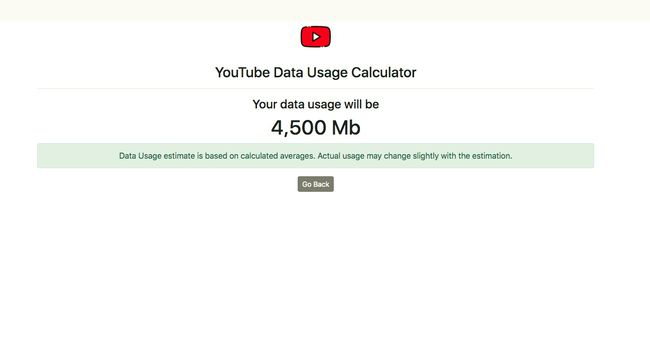
Šiam konkrečiam vaizdo įrašui bus naudojama maždaug 4 500 MB duomenų, nors tikroji suma skirsis dėl kitų aplinkybių. Tai geras būdas nustatyti, kiek duomenų sunaudojama žiūrint pasirinktą vaizdo įrašą.
Kaip rasti vaizdo kokybę
Interneto ryšio kokybė turi įtakos turimai vaizdo kokybei. Jei vaizdo įrašo kokybė nustatyta kaip Automatinė, „YouTube“ koreguoja vaizdo įrašo kokybę pagal interneto ryšio greitį.
Norėdami sužinoti vaizdo įrašo kokybę, kuria „YouTube“ vaizdo įrašas leidžiamas naudojant dabartinį interneto ryšį:
Atidarykite „YouTube“ ir pasirinkite vaizdo įrašą, kurį norite žiūrėti.
-
Pasirinkite Nustatymai piktograma (sraigtelis).
„YouTube“ programoje pasirinkite vertikalūs trys taškai ir ieškokite Kokybė sąrašą.
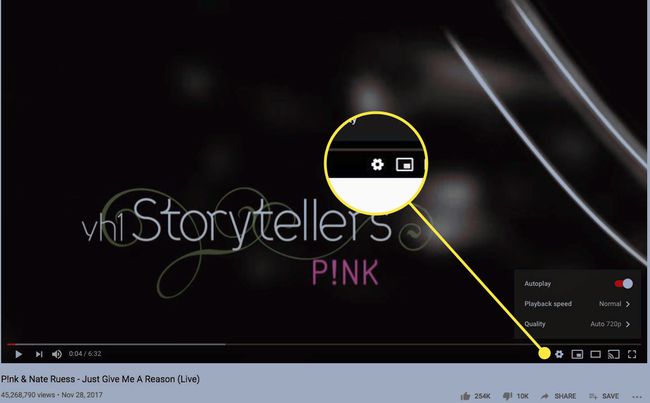
-
Šio vaizdo įrašo kokybė nurodyta kaip 720p. Naudokite šį skaičių ir vaizdo įrašo ilgį, kad įvertintumėte jo duomenų naudojimą „YouTube“ duomenų naudojimo skaičiuoklėje.
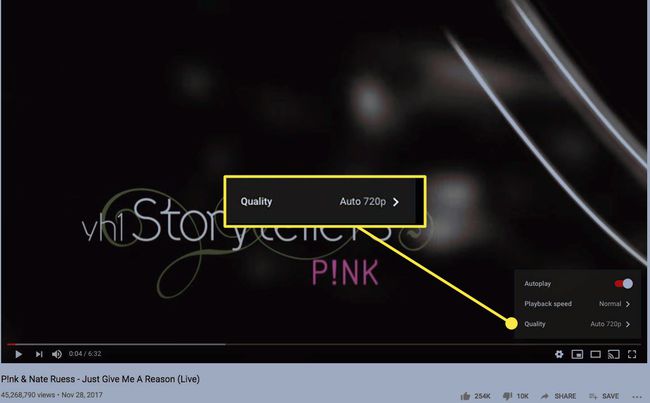
Kaip sumažinti „YouTube“ vaizdo įrašo kokybę
Norėdami sutaupyti duomenų, sumažinkite „YouTube“ vaizdo įrašo, kurį planuojate žiūrėti staliniame kompiuteryje arba mobiliajame įrenginyje, kokybę. Žemesnės kokybės nustatymas sumažina naudojamų duomenų kiekį.
„YouTube“ siūlo net aštuonias vaizdo raiškos parinktis, įskaitant 2160p, 1440p, 1080p, 720p, 480p, 360p, 240p ir 144p.
Štai kaip pakeisti „YouTube“ vaizdo įrašo kokybės nustatymą:
Galite pasirinkti tik tokią skiriamąją gebą, kuri yra lygi arba mažesnė už pradinį vaizdo įrašą. Ne kiekviena skiriamoji geba pasiekiama kiekviename įrenginyje. Kai kurie įrenginiai siūlo tik kelis iš šių nustatymų.
Atidarykite „YouTube“ ir pasirinkite vaizdo įrašą, kurį norite žiūrėti.
-
Pasirinkite Nustatymai piktograma (sraigtelis).
„YouTube“ programoje pasirinkite vertikalūs trys taškai ir ieškokite Kokybė sąrašą.
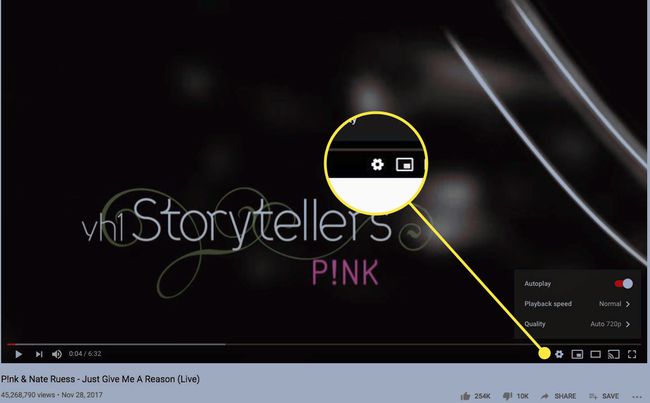
-
Pasirinkite Kokybė kad būtų rodomas kitų vaizdo kokybės parinkčių sąrašas.
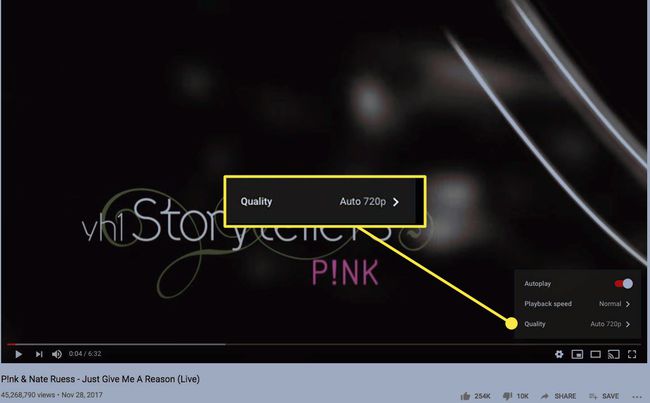
-
Pasirinkite žemesnę vaizdo kokybę, kad sutaupytumėte duomenų.
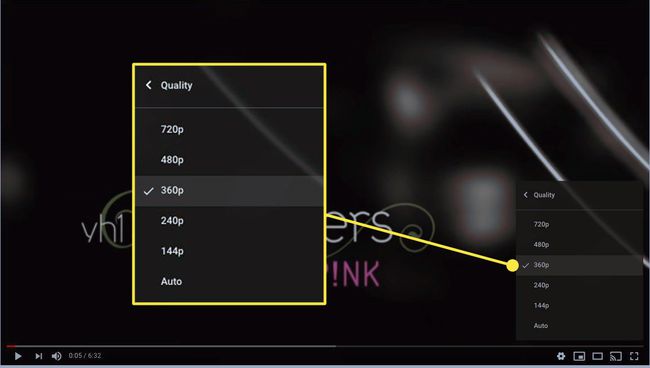
Daugiau apie „YouTube“ vaizdo įrašų kokybę ir jūsų interneto ryšį
„YouTube“ siūlo du būdus, kaip sužinoti daugiau apie interneto ryšio kokybę. Aplankykite „Google“ vaizdo įrašų kokybės ataskaitos svetainė kad pamatytumėte bendrą srautinio perdavimo kokybę, kurios turėtumėte tikėtis pagal savo vietą ir savo interneto paslaugų tiekėjas. Svetainėje rodomas kelių vietinių interneto paslaugų teikėjų našumas, nors paslauga neįvertina korinio tinklo ryšio.
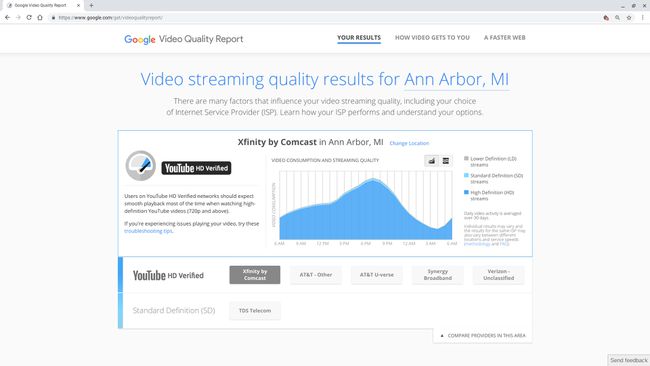
Apriboti mobiliųjų duomenų naudojimą
Jei nerimaujate dėl mobiliajame įrenginyje naudojamų duomenų kiekio, galite apriboti mobiliųjų duomenų naudojimą.
„Android“ įrenginiuose atidarykite „YouTube“, bakstelėkite savo profilį (viršutiniame dešiniajame kampe), palieskite Nustatymai > Generolas, tada perkelkite slankiklį į Apriboti mobiliųjų duomenų naudojimą: perduokite HD vaizdo įrašą tik per „Wi-Fi“..
„iPhone“ arba „iPad“ su mobiliuoju ryšiu atidarykite „YouTube“, bakstelėkite savo profilį (viršutiniame dešiniajame kampe), palieskite Nustatymai, tada perkelkite slankiklį į Leiskite HD HD tik per „Wi-Fi“..
Patikrinkite savo mobiliųjų duomenų naudojimą
Jei norite sužinoti, kiek mobiliojo ryšio duomenų „YouTube“ išnaudojo „iPhone“ ar „iPad“ su mobiliuoju ryšiu, eikite į Nustatymai > Ląstelinis, tada slinkite per programų sąrašą, kol rasite „YouTube“. Jei „YouTube“ įgalinta mobiliojo ryšio duomenų prieiga, po juo rodomas duomenų naudojimo numeris. Slinkite į ekrano apačią, kad pamatytumėte, kurį laikotarpį apima duomenys.
Ką apie „YouTube TV“?
YouTube TV yra „YouTube“ internetinė srautinio perdavimo paslauga. Naudojant „YouTube TV“, turinį galima žiūrėti televizoriuje, kompiuteryje ar mobiliajame įrenginyje.
Gali būti sunku nustatyti „YouTube TV“ naudojamų duomenų kiekį. Kai kurie teikėjai, pvz., „Comcast“, „YouTube TV“ naudojamus duomenis rodo naudotojo programoje mobiliesiems ir internetinėje paskyroje. Kiti teikėjai, tokie kaip Spectrum, visai nerodo naudojimo numerių.
Naudotojai praneša apie „YouTube TV“ duomenų naudojimą nuo 300 GB per mėnesį iki 700 GB. Tačiau skaičius skiriasi priklausomai nuo žiūrėjimo įpročių.
